Extraktionsanweisungen unten
Videoanweisungen
Videoanleitungen, die zeigen, wie einfach es ist, ZIP-Dateien online zu öffnen.
Wie Sie Dateien entpacken?
Hier sind die Schritte zum Entpacken einer Datei mit ezyZip.
- Um die ZIP Datei auszuwählen, haben Sie zwei Möglichkeiten
- Klicken Sie auf „Zip-Datei zum Extrahieren auswählen“ , um das Dateiauswahlfenster zu öffnen
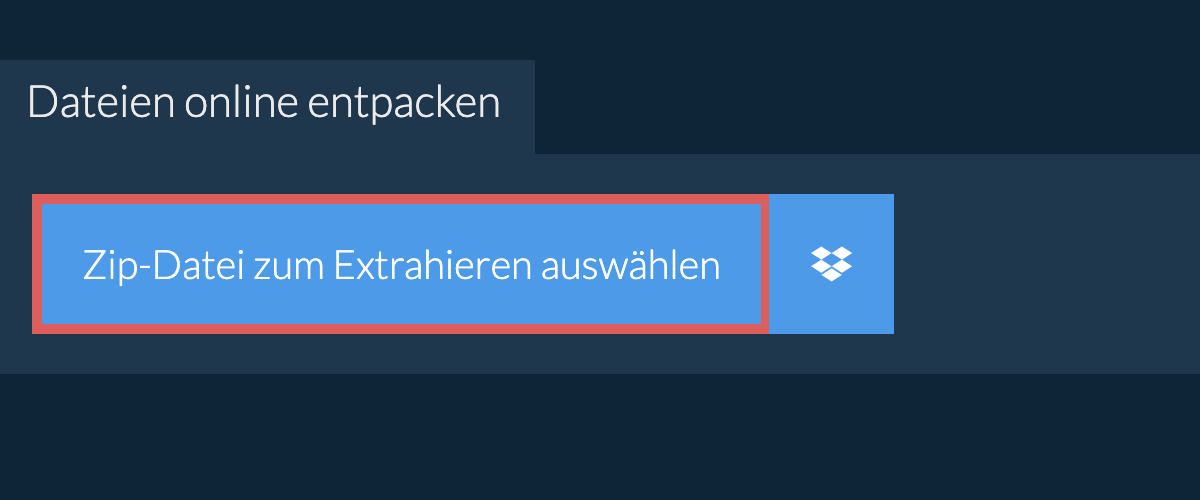
- Ziehen Sie die Zip-Datei direkt auf das Bedienfeld "Dateien entpacken" und legen Sie diese dort ab
Es beginnt mit dem Entpacken der Datei und listet nach Abschluss den Inhalt der Zip-Datei auf. - Klicken Sie „Speichern“, um einzelne Dateien auf Ihre Festplatte zu speichern.
- OPTIONAL: Klicken Sie auf die blaue Schaltfläche "Vorschau", um sie direkt im Browser zu öffnen. Diese Option ist nur für einige Dateitypen verfügbar.
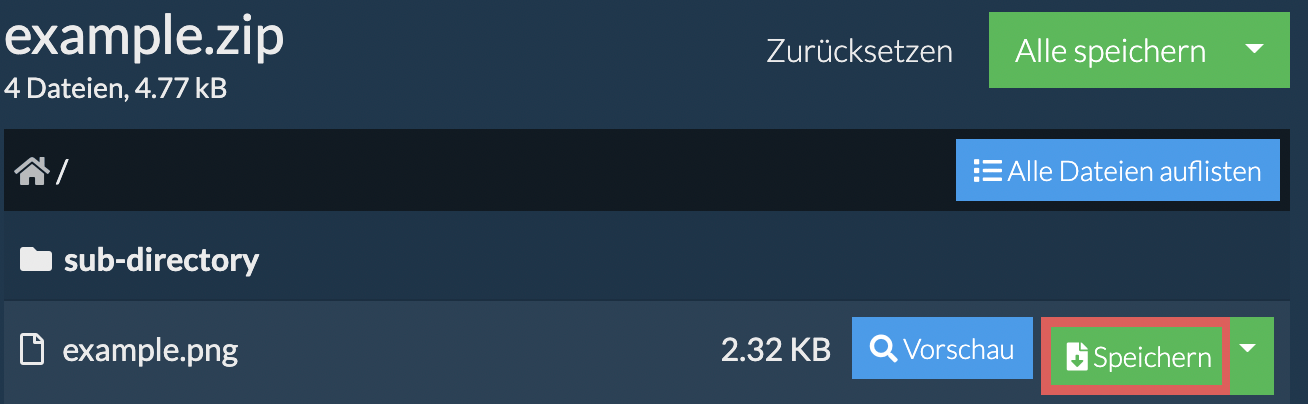
Wie speichere ich alle Dateien in einem Ordner?
- Scrollen Sie zum Ende der Dateiliste und klicken Sie auf "Alle speichern". Wenn die Schaltfläche deaktiviert ist, bedeutet dies, dass Ihr Browser diese Funktion nicht unterstützt oder sie nicht aktiviert ist.
In Chrome können Sie es aktivieren, indem Sie die folgende Einstellung ändern:chrome://flags/#native-file-system-api
(kopieren/einfügen in die Adressleiste Ihres Browsers)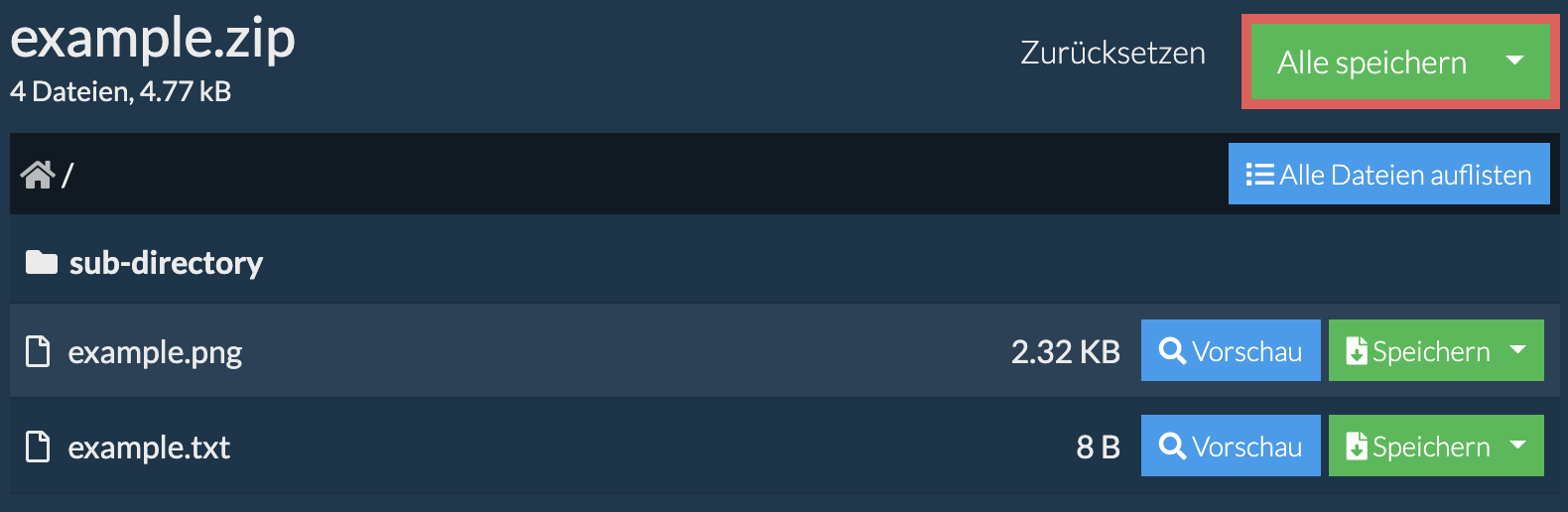
- Wählen Sie einen leeren Ordner, in den Sie die Dateien extrahieren möchten. Bitte beachten Sie: Wenn Sie bereits Dateien mit dem gleichen Namen haben, ezyZip WIRD DIESE ÜBERSCHREIBEN.
- Nachdem Sie den Ordner ausgewählt haben, fragt der Browser nach der Erlaubnis, auf ihn zuzugreifen. Klicken Sie auf "Dateien anzeigen" gefolgt von "Änderungen speichern".
- Es beginnt dann mit dem Speichern von Dateien und Unterordnern in das von Ihnen angegebene Ziel

Wie öffne ich eine passwortgeschützte ZIP-Datei?
- Wenn die ZIP-Datei passwortgeschützt ist, werden Sie zur Eingabe eines Passworts aufgefordert.
- Geben Sie das Passwort ein und klicken Sie auf "Passwort festlegen".
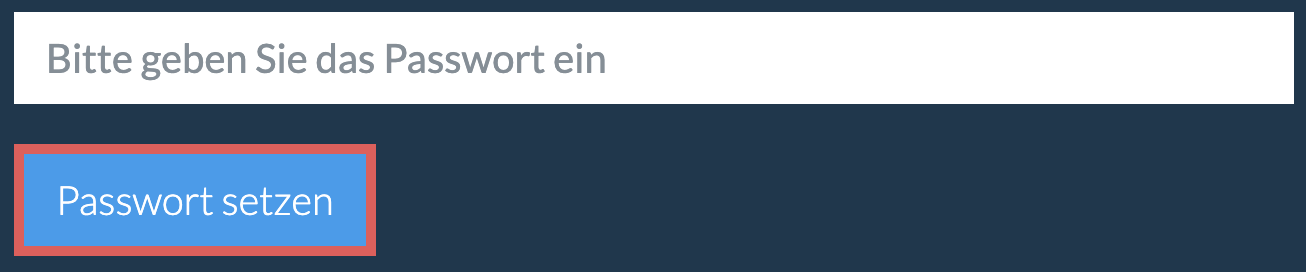
- Folgen Sie den obigen Anweisungen, um einzelne Dateien zu extrahieren
Wie kann ich meine Dropbox-Dateien entzippen?
- Klicken Sie auf das Dropbox-Logo () in der Auswahlschaltfläche für Zip-Dateien.

- Die Dateiauswahl von Dropbox wird angezeigt. Beim ersten Mal müssen Sie den Zugriff auf ezyZip autorisieren.
- Sobald Sie die Zip-Datei ausgewählt haben, wird sie in Ihren Browser heruntergeladen und der Inhalt angezeigt.
- Um Dateien in Dropbox zu speichern, klicken Sie auf das Dropdown-Menü "Dropbox" unter den Schaltflächen "Speichern" oder "Alle speichern". Beim ersten Mal müssen Sie Dropbox für ezyZip autorisieren.
Die Dateien werden im Ordner /Apps/ezyZip gespeichert.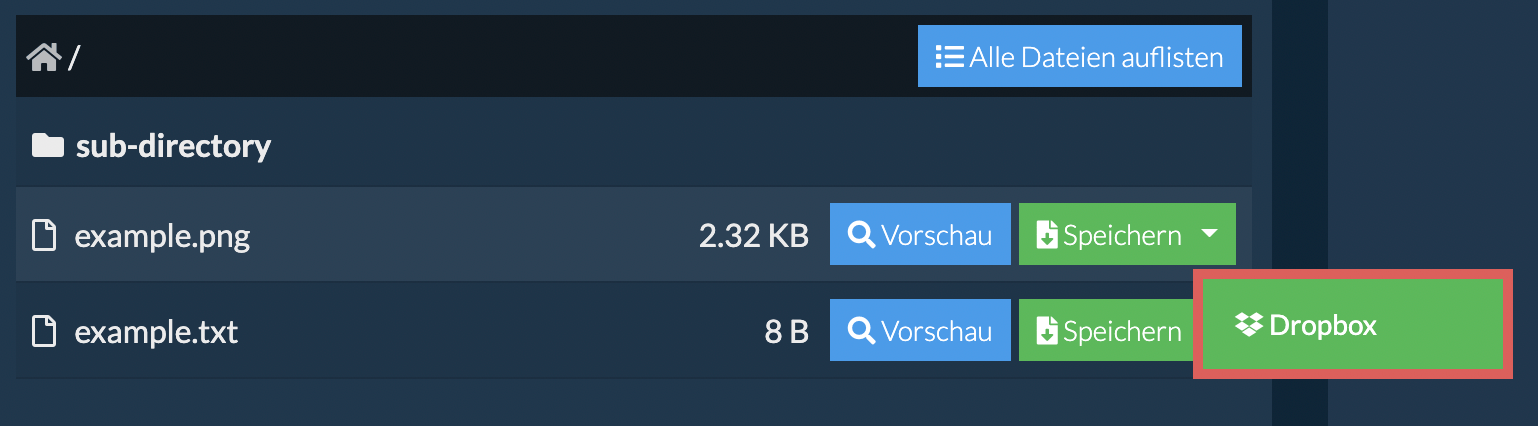
Kann ich den Inhalt meines zip Archivs ansehen, ohne sie zu extrahieren?
Ja, ezyZip bietet eine spezialisierte Funktion zur Vorschau des Archivinhalts, mit der Sie den Inhalt bestimmter Dateitypen in Ihren zip Archiven ansehen können, ohne sie extrahieren zu müssen. Diese Funktion unterstützt eine Reihe von Dateitypen, einschließlich Bilder, Audio, Video und Dokumente, und bietet eine schnelle und bequeme Möglichkeit, den Inhalt dieser Dateien in Ihren Archiven zu überprüfen oder zu prüfen. Klicken Sie einfach auf die blaue "Vorschau"-Schaltfläche.
Welches Betriebssystem und welcher Browser können zip Dateien extrahieren?
ezyZip unterstützt jedes Betriebssystem, das einen modernen Browser ausführen kann. Wir haben es getestet, um mit Windows, MacOS, Linux (z.B. Ubuntu, Mint, Debian), Android, ChromeOS (Chromebook), iOS (iPhone, iPad & iPod Touch) zu arbeiten.
Stelle sicher, dass du die neueste Version eines der populären Browser oder deren Varianten verwendest. (z.B. Chrome, Firefox, Safari, Edge).
Stelle sicher, dass du die neueste Version eines der populären Browser oder deren Varianten verwendest. (z.B. Chrome, Firefox, Safari, Edge).
Ist es sicher, zip Dateien mit ezyZip zu extrahieren?
Ja. ezyZip nutzt die Rechenleistung Ihres eigenen Computers und Browsers, um die Aufgabe zu erledigen. Es verlassen keine Dateidaten Ihren Browser. Unsicher? Schalten Sie Ihr WLAN aus, wenn Sie die Konvertierung abschließen. Es funktioniert weiterhin, da keine Daten ins Internet hochgeladen werden.
Was ist ezyZip?
ezyZip ist ein kostenloses Online-Tool zur Verwaltung von Archivdateien. Es unterstützt zip, 7zip (7z), rar, tar, tar.xz, txz, tar.bz2, tar.gz, tgz, jar, ear, war, zi.
Im Gegensatz zu anderen Online-Dienstprogrammen, ezyZip NICHT haben Dateigröße Beschränkungen oder erfordern dich zum Hochladen / Herunterladen von Dateien auf einen Server. Es läuft lokal als eine Browser-Anwendung, was es viel schneller macht als andere ähnliche Online-Tools. Deine Privatsphäre ist geschützt, da keine Dateidaten den Browser verlassen.
Musst du einen alternativen Archivtyp öffnen und extrahieren? Klicke unten, um ein anderes Dateiformat zu extrahieren:
